
Версия модуля обмена 1С-Битрикс является важным параметром для корректной настройки и эксплуатации системы. Знание текущей версии модуля помогает в обеспечении совместимости с другими компонентами, а также позволяет избежать ошибок при обновлениях и интеграции с внешними системами. Определение версии модуля не всегда очевидно, но существует несколько способов, которые позволяют быстро получить нужную информацию.
Метод 1: Использование интерфейса администрирования
Для начала, необходимо войти в административную панель 1С-Битрикс. Перейдите в раздел «Установленные решения» в меню «Настройки». В списке установленных решений найдите модуль обмена, который вас интересует. Обычно версия модуля отображается рядом с его названием, что позволяет легко и быстро узнать актуальную версию без необходимости дополнительных действий.
Метод 2: Проверка через файловую систему
Если доступ к административной панели ограничен или вы хотите проверить версию напрямую через файловую систему, откройте папку с установленным модулем обмена. Обычно версия модуля указывается в одном из файлов конфигурации, например, в файле version.php внутри директории модуля. В этом файле содержится информация о версии, которая выглядит как числовое значение, например, ‘VERSION’ => ‘1.2.3’.
Метод 3: Использование консольных команд
Понимание версии модуля обмена 1С-Битрикс позволяет эффективно управлять системой, минимизировать риски несовместимости и правильно планировать обновления, что особенно важно при работе с критичными данными и интеграциями.
Проверка версии модуля через административную панель 1С-Битрикс
Для того чтобы узнать версию модуля обмена 1С-Битрикс, выполните следующие шаги через административную панель:
- Авторизуйтесь в административной панели 1С-Битрикс.
- Перейдите в раздел Настройки в главном меню.
- Выберите пункт Модули в подменю.
- В открывшемся списке установленных модулей найдите модуль обмена 1С-Битрикс.
- В столбце Версия отобразится текущая версия модуля.
Если вы не видите версии модуля в списке, убедитесь, что он установлен и активирован. В случае отсутствия информации о версии, возможно, потребуется обновить модуль.
Также, в зависимости от настроек интерфейса, версию модуля можно найти в его подробном описании. Для этого откройте настройки модуля и ищите информацию в разделе с мета-данными.
Не забывайте, что версии модулей могут быть связаны с определёнными обновлениями системы. Для точной работы с функционалом рекомендуется поддерживать модуль в актуальном состоянии.
Использование команды в консоли для получения версии модуля
Для получения версии модуля 1С-Битрикс можно воспользоваться командной строкой. Это позволяет оперативно узнать необходимую информацию без входа в административную панель. Для этого выполните несколько простых шагов.
1. Откройте консоль (например, через SSH, если работаете с удалённым сервером). Перейдите в корневую директорию сайта или в папку с установленной системой Битрикс.
2. Используйте команду для вызова версии модуля. Команда выглядит так:
php -d display_errors=on bitrix/modules/main/cli.php --version
Эта команда запустит скрипт, который в свою очередь отобразит версию используемой платформы Битрикс и версию установленных модулей. Важно, чтобы путь к файлу cli.php был правильным, иначе команда не сработает.
3. Если требуется получить версию конкретного модуля, используйте команду:
php -d display_errors=on bitrix/modules/<имя_модуля>/cli.php --version
Замените <имя_модуля> на название интересующего вас модуля. Например, для модуля sale команда будет выглядеть так:
php -d display_errors=on bitrix/modules/sale/cli.php --version
4. В случае, если путь к файлу cli.php отличается от стандартного, необходимо указать точный путь в команде.
Этот метод особенно полезен для разработчиков и администраторов, когда нужно быстро получить информацию о версии системы или модуля без необходимости заходить в интерфейс Битрикс.
Определение версии модуля через файлы системы 1С-Битрикс
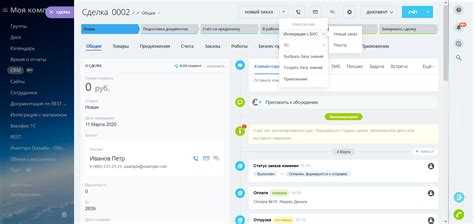
Откройте файл `version.php`, расположенный в папке модуля. Внутри вы найдете массив данных, в котором будет указана версия модуля. Пример содержимого:
"21.0.0", "VERSION_DATE" => "2021-03-01 14:00:00" ); ?>
Значение ключа `»VERSION»` и будет версией модуля. Также полезным может быть параметр `»VERSION_DATE»`, указывающий дату выпуска версии.
Если вы не можете найти файл `version.php` или он отсутствует, обратите внимание на файл манифеста модуля, который может содержать аналогичную информацию. В некоторых случаях версия модуля может быть указана в административной панели через информацию о конкретном компоненте.
Важно: в случае модулей сторонних разработчиков структура файлов может отличаться, и информация о версии может быть доступна через другие файлы, такие как `module.php` или другие конфигурационные файлы, в которых прописаны метаданные.
Поиск версии модуля в логах обновлений 1С-Битрикс
Для поиска версии модуля в логах обновлений 1С-Битрикс необходимо обратиться к файлам, содержащим информацию о всех установленных обновлениях системы. Эти логи могут помочь быстро определить, какая версия модуля была установлена или обновлена в рамках выполнения определённых операций.
Логи обновлений 1С-Битрикс обычно находятся в каталоге /bitrix/updates/ или в директории, указанной в настройках системы для хранения логов. В этих файлах записываются все события, связанные с обновлениями, включая версии устанавливаемых компонентов.
Чтобы найти информацию о версии модуля, нужно выполнить следующие шаги:
Шаг 1: Откройте лог-файл, например, update_log.php, в любом текстовом редакторе или через административную панель 1С-Битрикс.
Шаг 2: Используйте поиск по ключевым словам, связанным с интересующим вас модулем. Например, для поиска версии модуля обмена можно использовать запросы типа "Обновление модуля обмена" или "Exchange Module".
Шаг 3: В строках логов, связанных с обновлением модуля, вы найдете информацию о его версии. Пример строки лога:
[2025-05-12 14:34:05] Update completed: "Модуль обмена данных" версии 3.4.1
Если логи содержат информацию о нескольких обновлениях, важно обратить внимание на дату и время их установки, чтобы точно определить, когда была установлена конкретная версия.
Кроме того, можно найти идентификатор компонента и его версию в записи типа:
[2025-05-12 14:34:05] Installed component: exchange_module (Version: 3.4.1)
Для более точного поиска версии модуля можно использовать фильтрацию по дате, если известно, когда именно происходило обновление. В случае с многократными обновлениями одного модуля, лог может содержать записи о нескольких версиях.
Если логи обновлений недоступны или их недостаточно для точного поиска, можно дополнительно проверить наличие версии модуля в административной панели 1С-Битрикс в разделе «Обновления» или «Установленные модули». Эти данные помогут подтвердить или уточнить информацию из логов.
Как проверить версию модуля обмена с помощью API 1С-Битрикс
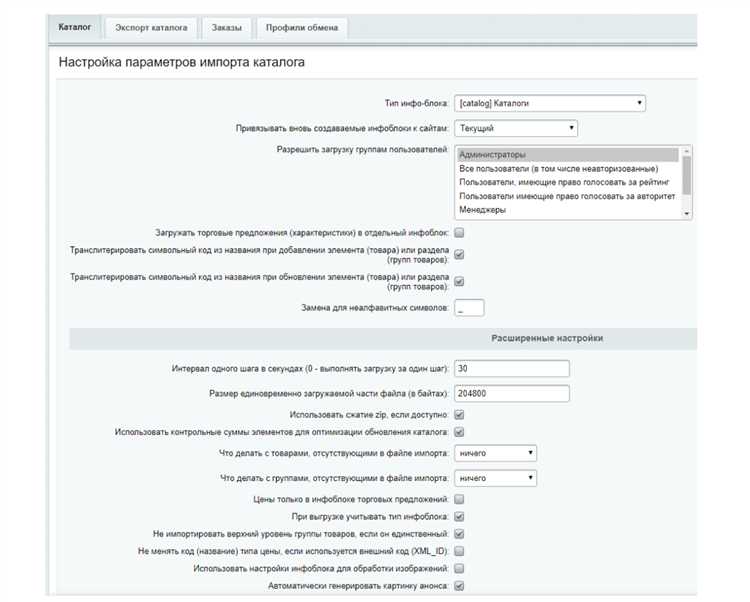
Для того чтобы проверить версию модуля обмена 1С-Битрикс, можно использовать встроенные возможности API. Модуль обмена с 1С обычно предоставляет функции для получения информации о текущей версии, которая может быть полезна при диагностике или обновлениях системы.
Основной метод для получения версии модуля – это использование функции CModule::CreateModuleObject(), которая позволяет взаимодействовать с установленными модулями. Однако, для модуля обмена с 1С более актуальна проверка через API компонентов, которые реализуют сам процесс обмена.
Пример запроса для получения версии модуля обмена через API 1С-Битрикс выглядит так:
$moduleName = '1c_exchange'; // название модуля обмена
if (CModule::IncludeModule($moduleName)) {
$version = COption::GetOptionString($moduleName, 'VERSION');
echo "Версия модуля обмена: " . $version;
} else {
echo "Модуль не установлен.";
}
В данном примере используется метод COption::GetOptionString() для извлечения значения опции с названием «VERSION», которая хранит информацию о версии модуля. Эта информация, как правило, актуальна и доступна для большинства стандартных решений обмена с 1С.
Если версия модуля не указана или метод не возвращает данные, стоит убедиться в правильности установки модуля или его настройки. Для этого можно обратиться к документации или использовать административные инструменты 1С-Битрикс для дополнительной диагностики.
Кроме того, следует учитывать, что версии могут отличаться в зависимости от конфигурации и используемого пакета модуля обмена. В случае использования кастомных решений могут потребоваться другие подходы для получения информации о версии.
Использование файла версии модуля для получения информации
Для того чтобы узнать версию установленного модуля обмена 1С-Битрикс, можно использовать файл, в котором хранится информация о версии. Этот файл обычно располагается в корне директории модуля и называется version.php. Он содержит все необходимые данные, включая номер версии, описание и дату выпуска.
Для того чтобы получить информацию о версии модуля, нужно выполнить следующие шаги:
1. Найдите файл version.php. Он находится в папке с установленным модулем. Обычно путь к файлу будет выглядеть как /bitrix/modules/[название модуля]/version.php. Замените [название модуля] на соответствующее имя модуля обмена.
2. Откройте файл version.php. Внутри файла содержится массив данных, который выглядит примерно так:
"1.2.3", "VERSION_DATE" => "2025-01-01 12:00:00" ); ?>
3. Интерпретируйте информацию. В массиве присутствуют ключи «VERSION» и «VERSION_DATE», которые содержат номер версии модуля и дату его выпуска. Эти данные позволяют точно определить текущую версию и актуальность модуля.
4. Дополнительные данные. В некоторых случаях в файле version.php могут быть указаны дополнительные метаданные, такие как автор модуля, поддерживаемые версии 1С-Битрикс и другие параметры, которые могут быть полезны при обновлении или настройке модуля.
Использование этого метода позволяет быстро и точно получить необходимую информацию без необходимости искать версию модуля через интерфейс администрирования или другие способы. Важно помнить, что файл version.php обновляется вместе с самим модулем, поэтому информация о версии будет актуальной только после установки последней версии модуля.
Инструменты для автоматической проверки версии модуля
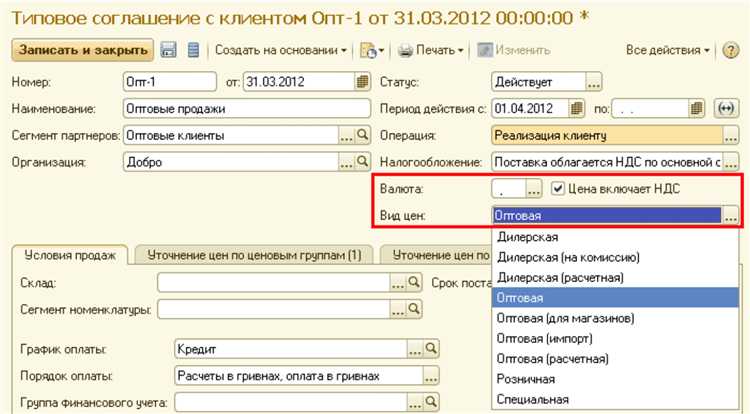
Для автоматической проверки версии модуля 1С-Битрикс можно использовать несколько инструментов, которые значительно ускоряют процесс и позволяют избежать ошибок при ручной проверке.
- Модуль «Обновления». В административной панели 1С-Битрикс существует встроенный механизм обновлений, который автоматически проверяет версии всех установленных модулей и сообщает о необходимости обновлений. Этот инструмент поможет быстро выявить устаревшие модули.
- API 1С-Битрикс. С помощью API можно программно запросить версию конкретного модуля. Для этого нужно использовать функцию
CModule::IncludeModule, которая подключает модуль, а затем методомCModule::GetVersionизвлекается информация о версии. - Битрикс-API CLI. Это инструмент командной строки для работы с API Битрикс. Он позволяет запрашивать информацию о версиях модулей, обновлениях, а также проверять консистентность системы на уровне командной строки.
- Панель управления хостингом. На некоторых хостингах имеется встроенная возможность мониторинга версий модулей через панель управления, что позволяет получать информацию без необходимости доступа к административной панели 1С-Битрикс.
Использование этих инструментов позволяет оперативно отслеживать актуальные версии модулей и минимизировать риски, связанные с несовместимостью старых версий с текущими обновлениями системы.
Как обновить модуль обмена до последней версии в 1С-Битрикс
Для обновления модуля обмена в 1С-Битрикс нужно выполнить несколько простых шагов. Процесс можно разделить на несколько этапов: подготовка, скачивание обновлений и установка новой версии модуля.
1. Подготовка к обновлению
Прежде чем обновлять модуль обмена, выполните резервное копирование всей системы: базы данных и файловой структуры. Это необходимо, чтобы в случае возникновения ошибок или непредвиденных ситуаций можно было восстановить прежнюю рабочую версию.
2. Проверка текущей версии модуля
Перейдите в административную панель 1С-Битрикс, откройте раздел «Модули» и найдите модуль обмена. Убедитесь в его текущей версии и сопоставьте с последней доступной на официальном сайте или в Marketplace. Это поможет вам понять, нужно ли обновлять модуль и какие изменения в нем произошли.
3. Загрузка обновлений
Обновление модуля можно осуществить несколькими способами: вручную через Marketplace или с помощью файлов обновлений, предоставленных разработчиком. Чтобы загрузить обновление через Marketplace, в административной панели откройте раздел «Маркетплейс» и найдите модуль обмена. Нажмите на кнопку «Обновить», если доступна новая версия.
4. Обновление вручную
Если вы предпочитаете обновить модуль вручную, скачайте архив с новой версией модуля с официального сайта или другого надежного источника. Затем распакуйте файлы в соответствующую директорию на сервере и следуйте инструкциям по установке. Важно соблюдать порядок обновления, чтобы не повредить текущие настройки модуля.
5. Проверка совместимости
Перед установкой новой версии убедитесь, что она совместима с вашей версией 1С-Битрикс. Некоторые обновления могут требовать изменения конфигурации или дополнительных настроек. Изучите документацию к обновлению, чтобы избежать сбоев в работе системы.
6. Установка обновлений
После того как файлы обновления размещены на сервере, перейдите в раздел «Модули» в административной панели и выполните обновление. Если обновление успешно завершилось, вы получите уведомление об успешной установке новой версии модуля.
7. Проверка работы модуля
После обновления модуля обмена важно провести проверку его функциональности. Убедитесь, что обмен данными между 1С и Битрикс работает корректно, а также что все настройки, проведенные ранее, сохранились. В случае появления ошибок используйте журнал событий для диагностики и устранения проблем.
Следуя этим шагам, вы обеспечите успешное обновление модуля обмена до последней версии в 1С-Битрикс, минимизируя риск возникновения сбоев в работе системы.
Вопрос-ответ:
Как определить версию модуля обмена 1С-Битрикс?
Для определения версии модуля обмена 1С-Битрикс нужно зайти в административную панель вашего сайта на Битрикс. Далее откройте раздел «Модули», найдите модуль обмена и посмотрите его версию, указанную рядом с названием модуля.
Где можно найти информацию о версии модуля обмена 1С-Битрикс, если доступ к панели администратора ограничен?
Если доступ к административной панели ограничен, вы можете проверить версию модуля в файле конфигурации сайта. Для этого необходимо подключиться к серверу через FTP и найти папку с установленными модулями. Там будет файл с информацией о версии модуля, например, в формате XML или INI.
Как узнать версию модуля обмена 1С-Битрикс через командную строку?
Если у вас есть доступ к командной строке, вы можете использовать консоль Битрикс. Для этого нужно выполнить команду `php -d memory_limit=512M /path/to/bitrix/modules/bitrix1c/cli.php —version`, где `/path/to/bitrix/` — путь к установленной версии Битрикс. Это покажет текущую версию модуля обмена 1С-Битрикс.
Могу ли я определить версию модуля обмена 1С-Битрикс через базу данных?
Да, информацию о версии модуля обмена 1С-Битрикс можно найти в базе данных. Для этого нужно выполнить запрос в таблице `b_module` или аналогичной, где хранится информация о модулях. Версия будет указана в соответствующем поле для модуля обмена.
Как часто обновляется версия модуля обмена 1С-Битрикс и где можно найти информацию о новых версиях?
Версии модуля обмена 1С-Битрикс обновляются в зависимости от выпуска новых функций или исправлений. Для получения информации о новых версиях рекомендуется следить за обновлениями на официальном сайте Битрикс или в административной панели вашего сайта, где можно настроить автоматическое обновление модуля.
Как можно узнать, какая версия модуля обмена 1С-Битрикс используется на сайте?
Для того чтобы узнать версию модуля обмена 1С-Битрикс, можно воспользоваться несколькими методами. Один из них — это зайти в административную панель сайта, перейти в раздел «Модули» и найти модуль обмена с 1С. В его настройках обычно отображается информация о версии модуля. Также можно проверить файлы на сервере: версия модуля часто указывается в файле «version.php», который находится в каталоге модуля. Если у вас есть доступ к серверу, откройте этот файл и посмотрите строку с версией.






